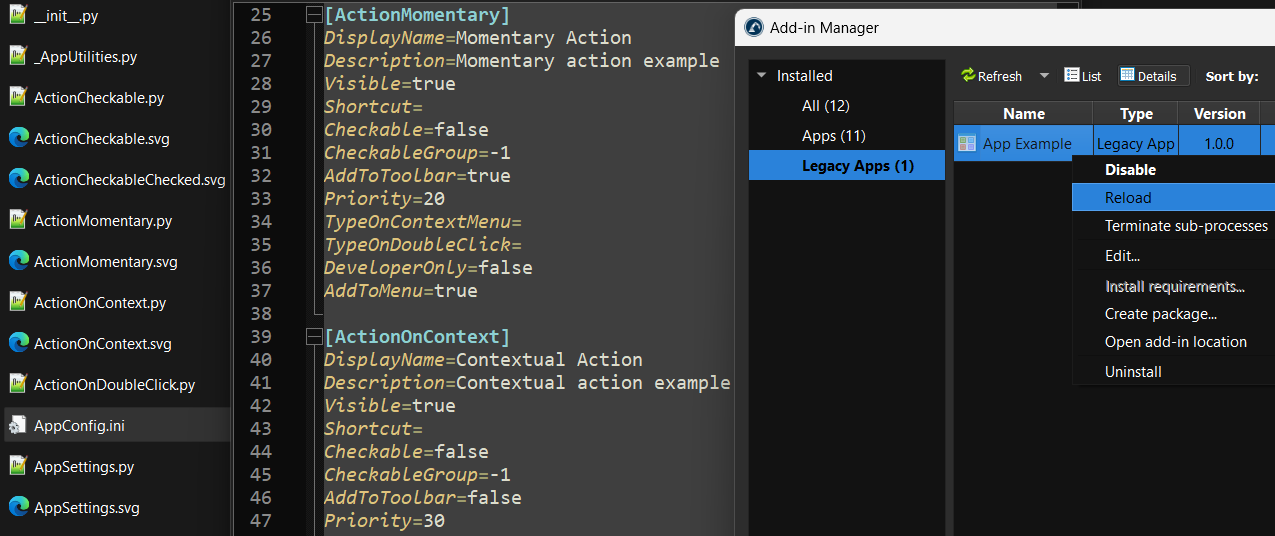Crie seu aplicativo RoboDK
Os aplicativos são a maneira mais fácil de personalizar a interface do usuário do RoboDK para aplicações específicas. Você pode criar facilmente seu próprio aplicativo a partir de um ou mais scripts Python, o que lhe permite personalizar a barra de ferramentas e automatizar determinadas tarefas dentro do software RoboDK.
Siga estas etapas para criar seu aplicativo:
1.Pegue o modelo do aplicativo ou qualquer exemplo de aplicativo do repositório de Plugins do RoboDK no github e crie uma nova pasta em seu computador.
2.Modifique, adicione ou remova os scripts que deseja usar como ações do seu aplicativo. Cada script será reconhecido automaticamente como uma nova ação e aparecerá na barra de ferramentas (a menos que o arquivo de script comece com sublinhado).
3.Opcionalmente, você pode adicionar ícones com nomes de arquivos correspondentes. Os formatos de ícone compatíveis incluem PNG, SVG e JPG. Você também pode adicionar ou personalizar os ícones posteriormente.
Desse ponto em diante, é possível usar a interface do usuário selecionando Criar Add-in na parte inferior do gerenciador de Add-in, selecionando a pasta do Add-in que você criou e seguindo as instruções.
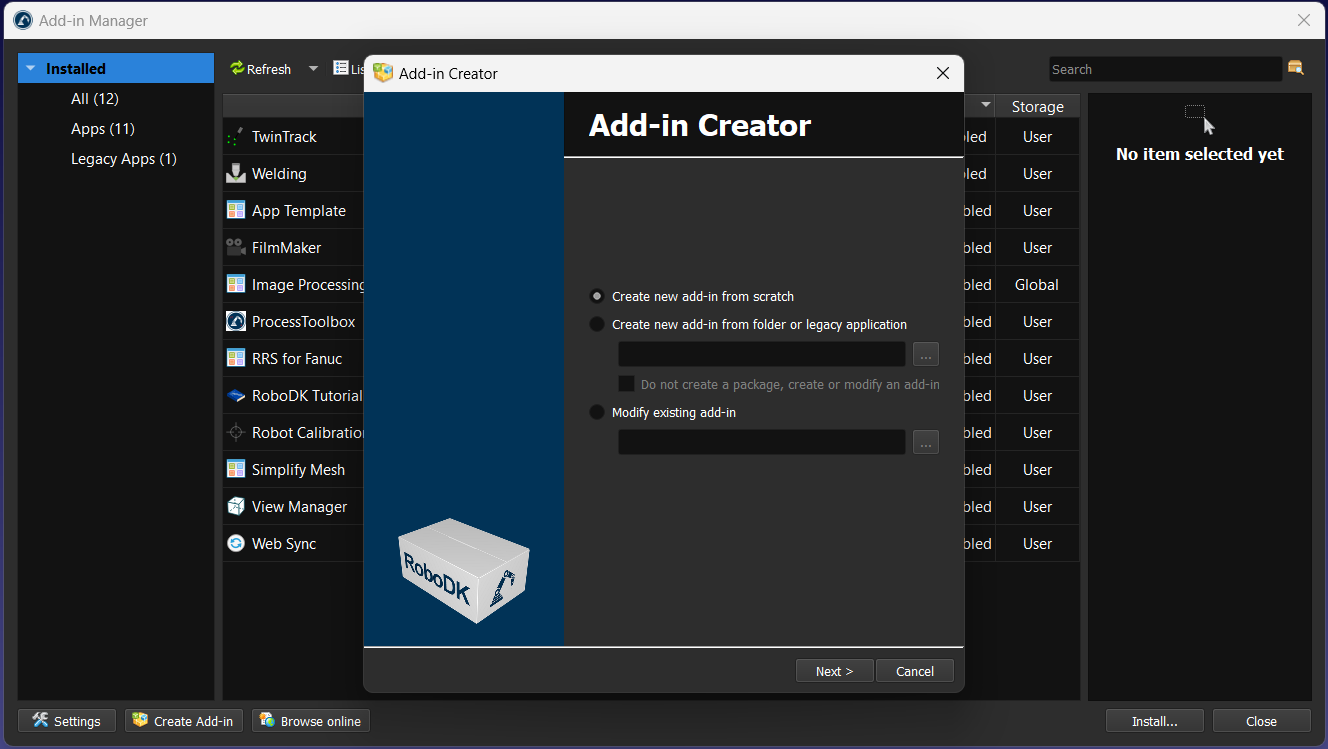
Como alternativa, você pode configurar o aplicativo manualmente renomeando os arquivos e personalizando o arquivo AppConfig.ini
4.Coloque seu aplicativo nesta pasta: C:/RoboDK/Apps/
5.Abra o Gerenciador de Add-ins e selecione a guia Apps Legados.
6.Clique em Atualizar se o aplicativo não estiver listado.
7.Clique duas vezes no seu aplicativo para ativá-lo e vê-lo na interface de usuário do RoboDK. Isso criará automaticamente um arquivo AppConfig.ini na pasta do seu aplicativo.
8.Modifique o arquivo AppConfig.ini para personalizar a forma como seu aplicativo se integra à interface do usuário do RoboDK. Cada script é detectado automaticamente como uma ação (a menos que comece com um sublinhado). Todas as ações são colocadas em uma nova entrada no menu do RoboDK e na barra de ferramentas por padrão. Você pode personalizar se deseja ver cada ação/script no menu, na barra de ferramentas e/ou como uma opção de menu de contexto para um ou mais itens.
9.Clique com o botão direito do mouse no aplicativo e selecione Recarregar para ver as alterações refletidas na interface do usuário do RoboDK.
10.Por fim, você pode empacotar seu aplicativo como um RDKP Add-in selecionando Criar pacote... e seguindo as instruções. Opcionalmente, você pode optar por compilar o código do seu aplicativo.
Você pode instalar esse App/Add-in em qualquer computador com o RoboDK abrindo esse arquivo RDKP com o RoboDK.